iPhone 12 miniとiPhone 12 Pro Maxが発売されましたね。みなさん購入しましたか?
新しいiPhoneを購入したら、古いiPhoneからいろいろデータを移行する必要があります。そのなかでも「何が何でもこれだけは移行したい!」というのが、LINEではないでしょうか。友達や恋人、家族などとの会話を消したくないですもんね。
そこで、古いiPhoneから新しいiPhoneへ、安全かつ完全な形で移行する方法を解説します。
旧iPhoneでの設定その1~トークのバックアップ
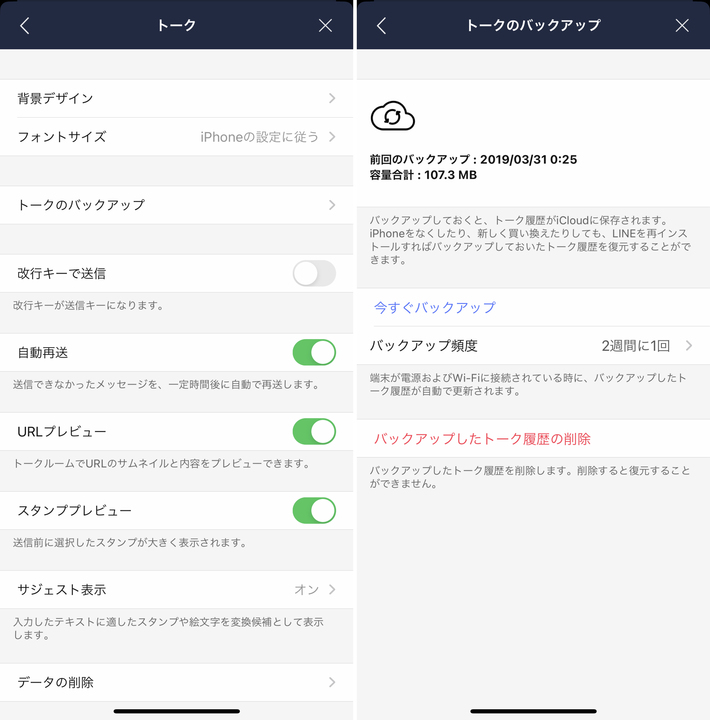
まずは古いiPhoneのほうから設定を行なっていきましょう。最初にしておくべきことは「トークのバックアップ」。LINEの会話をiCloud上にバックアップしておくことができます。
LINEのホーム画面から設定画面を開き「トーク」→「トークのバックアップ」をタップ。すると設定画面が表示されるので「今すぐバックアップ」をタップしてトークをバックアップします。
もし、「トークは復元しなくてもいいや」っていう場合は、このステップは飛ばしていただいていいですよ。
旧iPhoneでの設定その2~アカウントの引き継ぎ設定を行なう
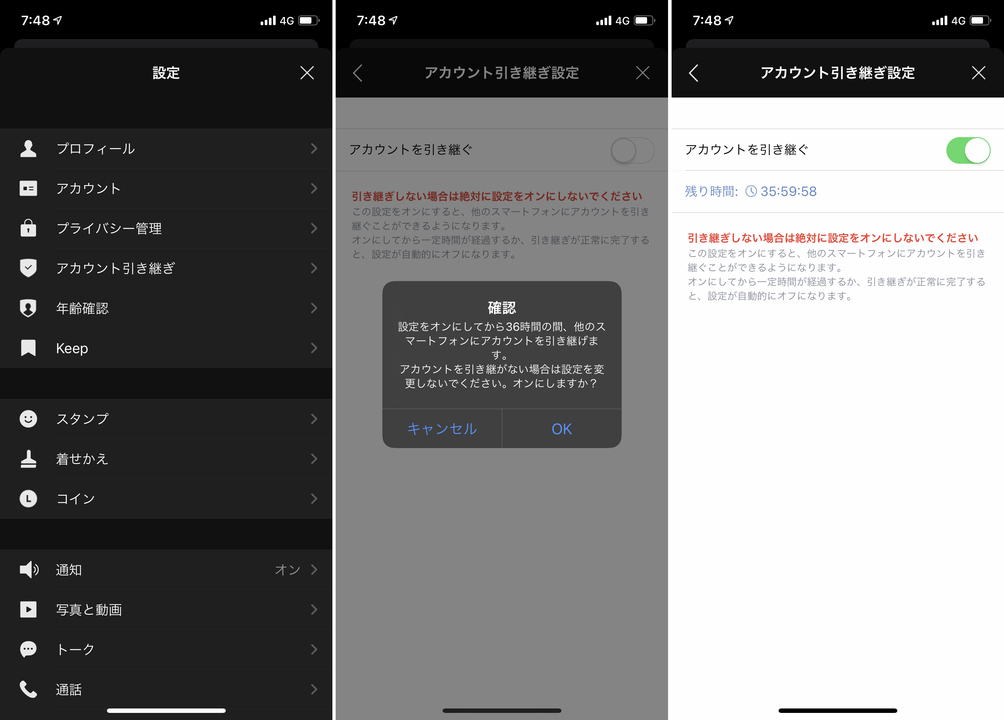
引き続き旧iPhoneでの設定です。ホーム画面から「設定」を開き「アカウント引き継ぎ」をタップ。「アカウントをを引き継ぐ」をタップすると、確認のメッセージが表示されます。内容を確認したら「OK」をタップ。これでアカウント引き継ぎ可能状態になります。制限時間は36時間。その間に新しい端末でアカウントが認証されないと、引き継ぎモードは解除されます。36時間のうちにやりましょう!
新iPhoneでの設定
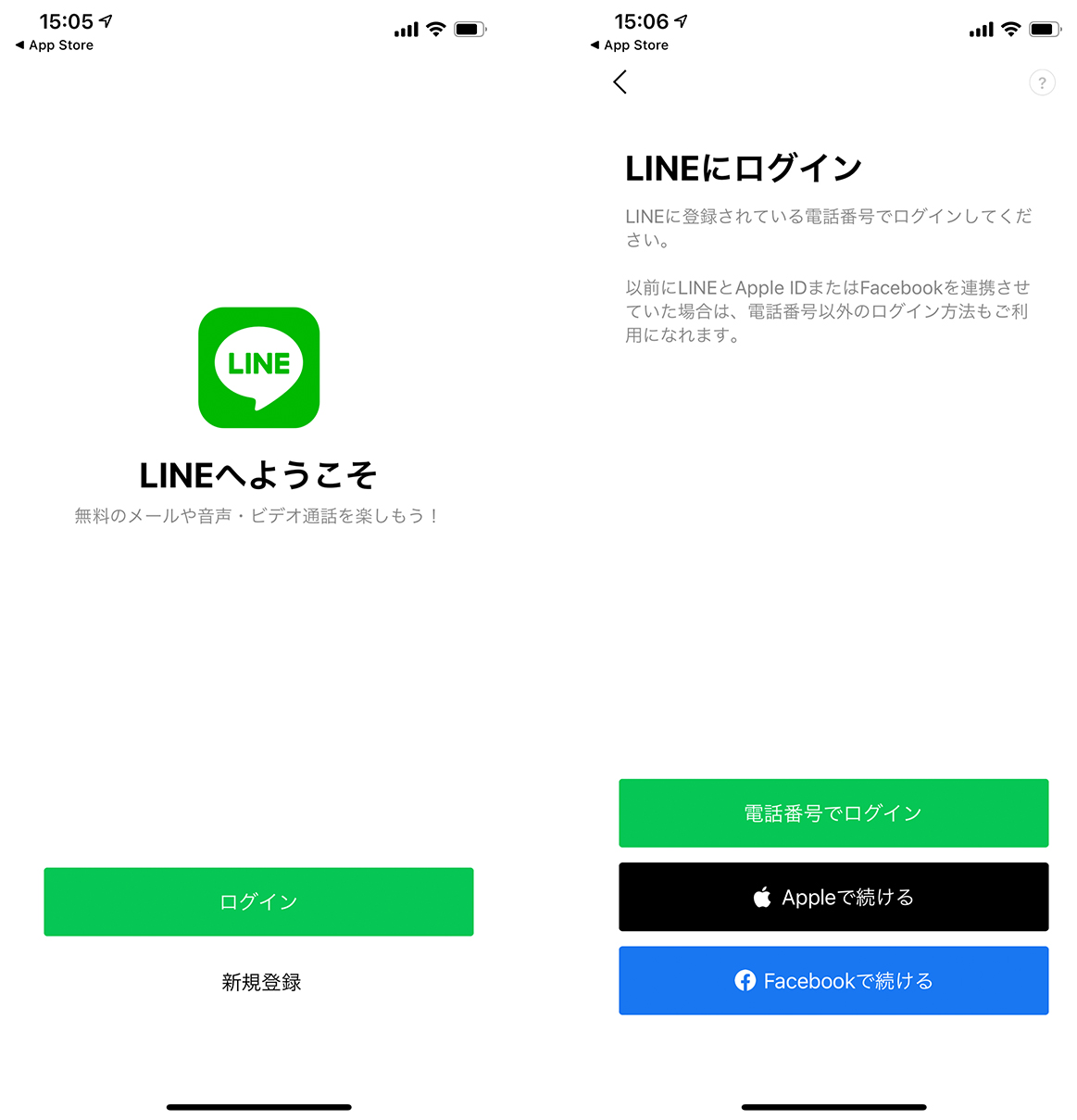
さて、いよいよ新しいiPhoneでのLINEの設定を行ないます。LINEのアプリをインストール後起動すると、「LINEへようこそ」という画面が表示されるので「ログイン」をタップ。次にログイン画面が表示されるので、LINEでログインするアカウントを選択します。僕は電話番号で登録していたので「電話番号でログイン」を選択しました。あとは画面に従ってログインしてください。
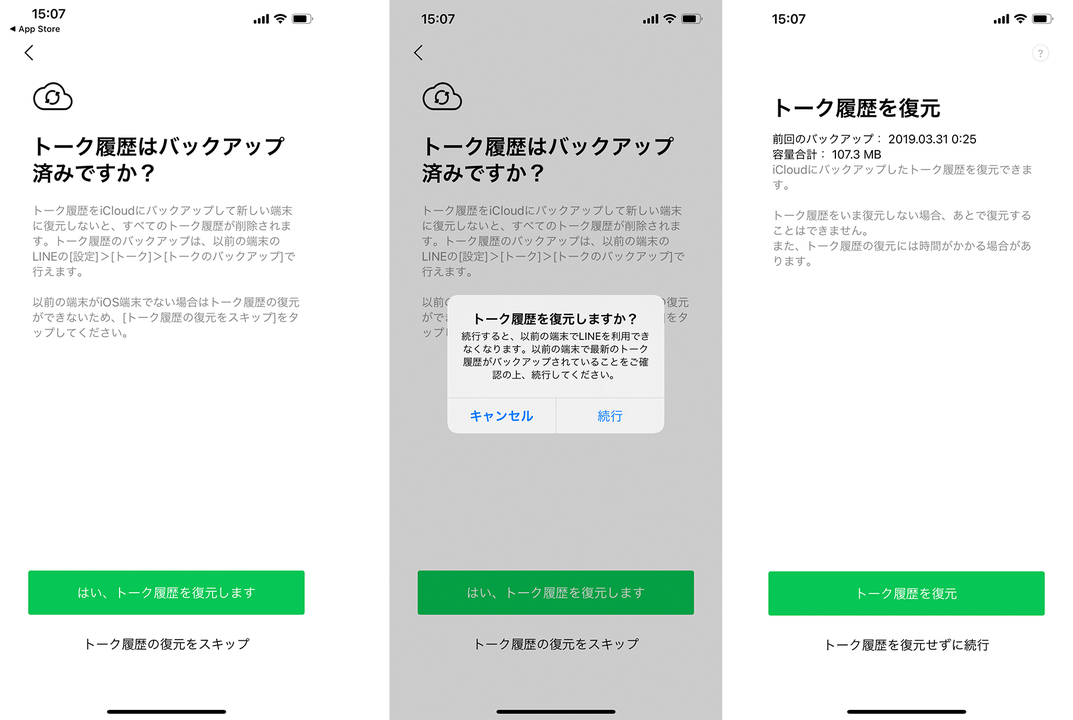
ログインが終わると「トーク履歴はバックアップ済みですか?」と質問されるので、「はい、トーク履歴を復元します」をタップ。すると、「復元しますか?」と聞かれるので「続行」をタップ。次の画面で「トーク履歴を復元」をタップします。
あとは画面の指示に従って進んでいくと、LINEが起動します。これで、トークも完全に復元されます。
注意点はひとつ。トーク履歴を復元したい場合は、最初の「トークのバックアップ」を忘れずにやっておきましょう。
一見面倒臭そうですけど、やってみればそれほど難しくはありません(昔はもうちょっと複雑だった記憶が…)。iPhoneを買い換えたらやっておきましょう。
からの記事と詳細
https://ift.tt/3lxGcmc
科学&テクノロジー
Bagikan Berita Ini















0 Response to "古いiPhoneから新しいiPhoneへLINEを移行する方法 - GIZMODO JAPAN"
コメントを投稿